Как правильно писать адрес в Instagram?
Ссылка на страничку личного профиля поможет при продвижении аккаунта. Узнать адрес Инстаграм можно с помощью настроек. Владельцам бизнес-профиля можно указать контакты, адрес. Получить ссылку на свой аккаунт можно с помощью настроек Instagram. Операция не отнимет много времени и не потребует сложных настроек.
Содержание
- Как узнать адрес своей страницы в Инстаграм
- Добавление адреса в профиль Инстаграм
- Как узнать адрес на визитке
- Отправка ссылки на «Директ» Instagram
Как узнать адрес своей страницы в Инстаграм
Узнать адрес Инстаграмма можно с помощью мобильного телефона и компьютера. В телефоне адрес написан около аватарки, а в ПК информация отображается в адресной строке.
Как узнать свой адрес в Инстаграмме через телефон:
- Запустите Инстаграм на телефоне.
- Тапните по иконке в форме человека, для перехода в личный аккаунт.
- Над аватаркой написан ник.

- Чтобы получить ссылку на страницу добавьте ник к домену социальной сети. Например: instagram.com/ник.
Узнать адрес другого человека можно с помощью опции копирования URL.
Для этого:
- Найдите аккаунт нужного человека.
- Тапните по кнопке с тремя точками для вызова меню.
- Нажмите на строку «Скопировать URL профиля».
- Инстаграм автоматически определит информацию об аккаунте и скопирует ее в буфер обмена.
- Таким способом можно получить информацию о своем аккаунте, запросив ее у друга.
Увидеть ссылку на своей аккаунт можно в браузерной версии Instagram.
Для этого:
- Запустите Инстаграм на компьютере через браузер.
- Войдите в личный профиль.
- В адресной строке доступен полный адрес страницы, он идентичен названию профиля.
Важно. Если при редактировании профиля был изменен параметр Username, адрес странички изменится автоматически.
Добавление адреса в профиль Инстаграм
Писать адрес в Инстаграмме можно самостоятельно. Для этого нужно перейти в настройки. Опция пригодится бизнес-аккаунтам для продвижения собственной продукции.
Как написать данные в профиль с помощью мобильного телефона:
- Запустите приложение и откройте аккаунт.
- Нажмите на кнопку «Редактировать профиль».
- Пролистайте страницу вниз, нажмите на строку «Адрес компании».
- Напечатайте адрес, город, укажите почтовый индекс.
- Здесь можно дополнительно указать номер телефона и адрес электронной почты.
Важно. Указать адрес компании могут только владельцы бизнес-аккаунтов. В обычном профиле можно напечатать номер телефона, email, адрес веб-сайта.
Блогеры могут добавлять адрес с помощью геопозиции. Информация о местоположении отображается под каждой опубликованной фотографией. Как включить отображение местоположения:
- Включите датчик GPS на устройстве.
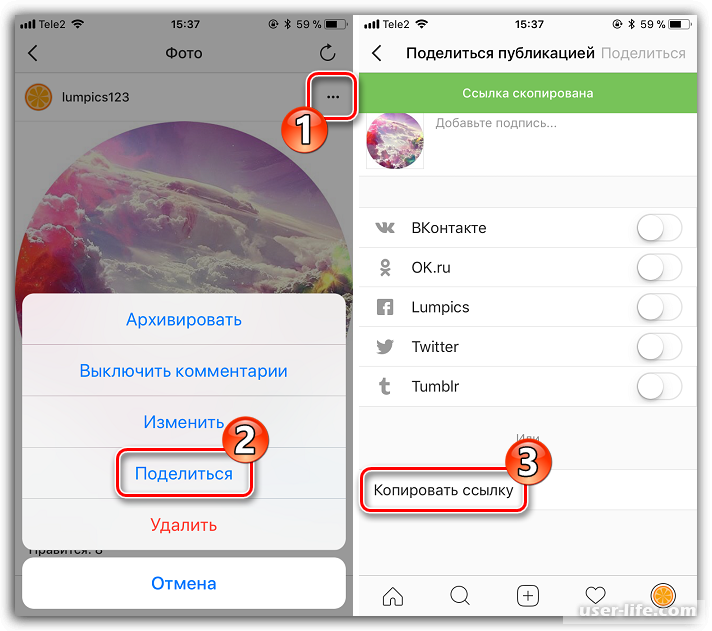
- Сделайте снимок или видео.
- При публикации в Инстаграме можно выбрать опцию «Добавить место», нажмите на нее.
- Приложение автоматически определит местоположение и откроет список с подходящими местами. Выберите один из вариантов.
- Геолокация прикрепится к публикации и будет отображаться над ней.
- Чтобы изменить место кликните по трем точкам напротив публикации, нажмите на «Редактировать», кликните по местоположению и выберите другой вариант из открывшегося списка.
Важно. Геолокация может неверно определять некоторые районы. Выберите адрес из списка или введите его.
Как узнать адрес на визитке
Электронная визитка позволяет сделать страничку популярнее. Ее можно использовать при рассылках, она направлена на коммерческую деятельность. На визитке отображается адрес, поэтому при регистрации нового аккаунта придумайте звучное название, которое легко писать и произносить.
Как посмотреть адрес Инстаграмма на визитке:
- Перейдите в личный профиль.
- Нажмите на клавишу меню.
- Кликните по строке «Instagram-визитка».
- На экране откроется визитка профиля.
С помощью кнопки сверху можно задать фон визитки или сделать фото. Адрес визитки указан по центру, он соответствует логину.
Отправка ссылки на «Директ» Instagram
В Инстаграм нельзя оставлять ссылки на личный «Директ». Чтобы написать сообщение пользователю придется перейти в профиль и нажать кнопку «Написать». Чтобы получить номер телефона или данные электронной почты нажмите на кнопку «Контакты».
В настройках можно указать адрес сайта Инстаграмм, который будет отображаться в разделе «Контакты». Для этого:
- Откройте свой профиль.
- Нажмите «Редактировать профиль».
- Введите информацию о сайте в окошко Website.

- Нажмите на галочку для сохранения данных.
Ссылка на аккаунт в Инстаграм поможет продвижению профиля. В настройках можно найти визитку и задать контакты профиля. Опция определения местоположения пригодится при публикациях. Информация отображается над каждой фотографией, отредактировать его можно в любое время.
3 способа добавить ссылку на Телеграм в Инстаграме
Автор статьи:
Алина, SMM специалист
Время на чтение:
5 минут
4852
Добавить ссылку из Телеграмм на Инстаграм возможно с помощью описания страницы, ссылок в Историях. Владельцы блогов, где аудитория свыше 1000 человек, могут прикрепить ссылку с помощью стикера.
Содержание
- Как сделать ссылку в шапке профиля Инстаграм
- Как прикрепить ссылку в Сторис
- Сделать QR код для Телеграма
- Как прикрепить ссылку в Сторис
- Шаблоны для Сторис в Инстаграм
Как сделать ссылку в шапке профиля Инстаграм
Мнение эксперта
Алина
SMM специалист, оформляю, продвигаю и веду странички в Инстаграм
Задать вопрос
В разделе «Биография» можно добавлять ссылки на свои страницы в других социальных сетях, месссенджерах. У владельцев аккаунтов Автор и Бизнес появится соответствующая графа: «Укажите сайт».
У владельцев аккаунтов Автор и Бизнес появится соответствующая графа: «Укажите сайт».
Сделать ссылку на Телеграм:
- Открыть Телеграм с компьютерной версии – нажать по трем полоскам сверху.
- Настройки – Изменить профиль.
- Имя пользователя – значок «карандаша».
- Снизу будет указана ссылка.
С мобильной версии получить URL на личный профиль не получится, но поможет «Имя пользователя» и начало ссылки: https://t.me/имя пользователя, например: https://t.me/incta_ru – кстати это наш Телеграм канал, подпишись, там все оперативные новости и крутые фишки.
Скопировав адрес, владелец страницы сможет указать его в своем Инстаграме:
- Зайти в социальную сеть – нажать по кнопке: «Изменить профиль».
- Пункт «Сайт» – вставить ссылку из Телеграма.
- Сохранить внесенные изменения.
Теперь посетители страницы смогут перейти в профиль Телеграма, отправить сообщение и добавить в контакты.
Как прикрепить ссылку в Сторис
Зачастую прикрепляют ссылку в Историях, чтобы подписчики оставались на связи.
Есть два варианта, как уведомить последователей:
- с помощью ссылки в Стикерах;
- просто добавить URL с помощью текста.
Как добавить с помощью стикера:
- Зайти в Инстаграм – нажать «История».
- Добавить картинку – выбрать стикер: «Ссылка».
- Добавить ссылку на Телеграм – опубликовать.
Также, у владельцев таких страниц может быть значок в виде «цепи», где можно добавить адрес. Чтобы привлечь внимание читателей, можно добавить текст «Переходите по ссылке» или воспользоваться поиском по стикерам с запросом «Стрелки» или «arrow».
Сделать QR код для Телеграма
Добавить ссылку в профиль Инстаграма возможно через QR-код, который доступен через мобильное приложение. Пользователь сможет создать скриншот и поделиться им в своей Истории.
Как сделать код:
- Зайти в Телеграм – нажать по трем полоскам сверху.

- Нажать по аватарке – сверху появится символ в виде QR-кода.
- Выбрать дизайн визитки – снизу кнопка: «Поделиться».
- Указать вариант: «Instagram – Stories» – перейти в социальную сеть и отредактировать.
Или же, пользователь может создать скриншот и опубликовать его в Инстаграме в виде картинки.
Чтобы зрители смогли перейти по QR-коду, им нужно:
- Сделать скриншот Истории.
- Она появится в виде сохраненного файла в Галерее.
- Перейти к Галерее – выбрать: «Поиск на фото».
- Появится ссылка на Телеграм-канал.
Таким способом можно переходить в любые социальные сети, если есть изображение с QR-кодом.
Шаблоны для Сторис в Инстаграм
Шаблоны для Историй будут полезны тем пользователям, которые хотят сообщить о том, что покидают социальную сеть. Это изображения, которые нужно добавить в Сторис и с помощью инструмента: «Текст» разместить ссылку.
Скачать Шаблоны для Историй в Инстаграме
Или, есть второй вариант – воспользоваться мобильными редакторами. Например, написать на изображении с помощью PicsArt или InShot.
Например, написать на изображении с помощью PicsArt или InShot.
Как добавить текст:
- Выбрать любое изображение из Архива.
- Скачать и установить из Play Market/AppStore «InShot».
- Открыть приложение – выбрать: «Новый проект».
- Фото – выбрать картинку.
- Инструмент: «Текст» – добавить текст ссылки.
- Сохранить на телефон и опубликовать в Инстаграме.
Архив в формате RAR, поэтому предварительно пользователю нужно его открыть с помощью приложения WinRar.
Помогла статья? Поставьте оценку
Как добавить ссылку в историю Instagram
- Вы можете добавить ссылку в историю Instagram, используя наклейку со ссылкой.
- Наклейка со ссылкой заменила функцию прокрутки вверх, которая была доступна только для учетных записей с более чем 10 000 подписчиков.
- Вы можете использовать наклейки со ссылками на Instagram Story, чтобы отправлять подписчиков на посты в блогах, продукты и многое другое.

Ссылки на истории Instagram — это один из многих способов персонализации ваших сообщений. Когда ссылки на истории были впервые запущены, они имели форму пролистывания и были доступны только для учетных записей Instagram с более чем 10 000 подписчиков.
Функция пролистывания больше не используется (за исключением рекламной рекламы в историях) и заменена наклейкой со ссылкой, доступной для всех пользователей.
В этой статье мы рассмотрим, что такое стикеры со ссылками в Instagram Story, как их использовать и для чего их использовать.
Что такое стикеры со ссылками на Instagram Story?
Как и другие типы наклеек в Instagram, такие как местоположение, опросы и вопросы, стикеры со ссылками на истории в Instagram — это еще один способ персонализировать ваши публикации в историях.
В отличие от устаревшей функции прокрутки вверх, которая была доступна только для учетных записей с более чем 10 000 подписчиков, наклейка со ссылкой на историю доступна всем.
Его можно использовать для обмена ссылками на продукты, видео на YouTube или онлайн-статьи, подобные этой.
Как добавить ссылку в историю Instagram
1. На главной вкладке приложения Instagram коснитесь плюса на значке своего профиля в левом верхнем углу экрана или проведите пальцем вправо.
2. Выберите фото или видео из библиотеки телефона или нажмите Создать
, чтобы создать публикацию из пустого фона.3. Нажмите значок стикера в верхней части экрана.
На значке стикера изображен смайлик. Эбигейл Абесамис Демарест 4. Коснитесь ссылки .
Коснитесь ссылки .
Подсказка:
Вы можете настроить текст стикера с призывом к действию или указать более подробную информацию, чем имя ссылки по умолчанию. В этом примере текст стикера был настроен как призыв к действию.
Эбигейл Абесамис Демарест
В этом примере текст стикера был настроен как призыв к действию.
Эбигейл Абесамис Демарест6. Коснитесь ссылки, чтобы изменить цвет шрифта, перетащите ссылку, чтобы переместить ее, и зажмите ссылку, чтобы изменить ее размер по желанию.
7. Завершите создание публикации в истории, как обычно, затем поделитесь ею.
Советы по использованию наклеек со ссылками на Instagram Story
- Ссылка на публикации в блогах или онлайн-статьи. Прорекламируйте свой последний пост в блоге или поделитесь интересной статьей, которую вы недавно прочитали.

- Ссылка на товары. Если вы влиятельный человек, история в Instagram — идеальное место для партнерской ссылки, особенно если вы говорите о продукте или носите его в своем посте. Если вы владелец бизнеса, вы можете указать ссылку на страницу определенного продукта.
- Ссылка для покупки билетов. Если вы проводите мероприятие с билетами, прямая ссылка на покупку билетов с призывом к действию может стать эффективным способом увеличения продаж.
- Ссылка на услуги бронирования. Используйте ссылки-наклейки, чтобы побудить клиентов записаться на стрижку, записаться на консультацию и т. д.
Эбигейл Абесамис Демарест
Эбигейл Абесамис Демарест — автор статей для Insider из Нью-Йорка. Она любит хороший глазированный пончик и погружается в науку о еде и о том, как ее приготовить.
Она любит хороший глазированный пончик и погружается в науку о еде и о том, как ее приготовить.
ПодробнееПодробнее
Как добавить ссылку в историю Instagram
Ссылка в истории Instagram позволяет вам направлять пользователей на внешний сайт вашего бренда, сообщение в блоге или другую страницу.
В этой части мы покажем несколько способов добавить ссылку в истории Instagram, а также поделиться другим контентом Instagram через истории.
Для наглядности условно разделим ссылки на истории Instagram на два типа: внешние и внутренние.
Внешние ссылки заставляют пользователей посещать страницы за пределами Instagram: страницы веб-сайтов, записи в блогах, каналы YouTube и т. д. С недавнего времени всем аккаунтам разрешено добавлять внешние ссылки в истории, даже тем, у которых меньше 10 тысяч подписчиков.
Вы также можете добавлять ссылки в истории Instagram при настройке таргетированной рекламы с Stories в качестве места размещения.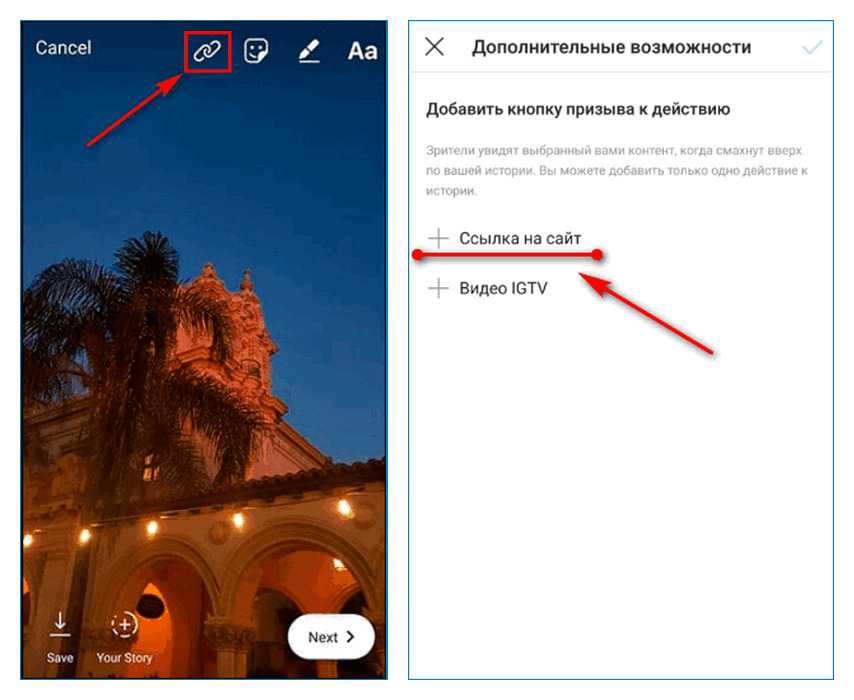
Наклейка со ссылкой на историю Instagram — еще один доступный вариант.
Внутренние ссылки ведут пользователей к контенту в Instagram: сообщениям, историям других пользователей, видео, аккаунтам и роликам.
#1: Наклейка со ссылкой на историю Instagram
Чтобы прикрепить ссылку к своей истории, выполните следующие простые действия:
- Начните создавать новую историю: добавьте фото или видео из галереи смартфона или сделайте фото/видео с Инстаграм камера.
- Нажмите на значок стикера в верхнем меню.
- Выберите наклейку Link .
4. Скопируйте ссылку, которой хотите поделиться, и вставьте ее сюда.
Это может быть ссылка на веб-сайт, сообщение в блоге, товар в интернет-магазине, канал YouTube или видео и т. д.
5. Чтобы проверить правильность вставки URL-адреса, нажмите Предварительный просмотр .
Многие пользователи еще не умеют переходить по ссылке в историях. Поощряйте их нажимать на наклейку: добавьте в свою историю призыв к действию, попросив подписчиков нажать на наклейку. Вы можете добавить наклейки со стрелками или смайлики, чтобы показать, где находится наклейка.
Поощряйте их нажимать на наклейку: добавьте в свою историю призыв к действию, попросив подписчиков нажать на наклейку. Вы можете добавить наклейки со стрелками или смайлики, чтобы показать, где находится наклейка.
Убедитесь, что стикер со ссылкой хорошо виден в вашей истории.
#2: Реклама в Instagram Stories
Добавление ссылки при настройке рекламы требует больше времени и усилий. Кроме того, этот вариант явно не бесплатный: вам придется платить за то, чтобы ваши объявления показывались пользователям, которые потенциально заинтересованы в их просмотре.
Чтобы настроить рекламу, вы должны сначала перейти в Facebook Ads Manager учетной записи, связанной с вашей бизнес-страницей в Instagram, и нажать Создать рекламу .
Чтобы показывать рекламу в историях, вам нужно вручную выбрать цель рекламы и ее место размещения, задать критерии таргетинга, дневной бюджет и добавить рекламный креатив.
После заполнения обязательных полей вы сможете просмотреть свое объявление.
№3. Проведите пальцем вверх по ссылке на историю Instagram
Недавно мы рассказали, что Instagram отказывается от ссылок, прокручиваемых вверх, в пользу стикера истории с аналогичной функцией. Тем не менее, это не означает, что опция смахивания вверх полностью исчезла.
Если вы не можете получить доступ к функции прокрутки вверх через Instagram, вам просто нужно использовать официальное приложение Instagram для бизнеса Business Suite (iOS / Android ). Когда вы публикуете истории с помощью этого приложения, вы можете вставить любую ссылку, как и раньше.
Установите приложение на свое устройство и войдите в свою учетную запись Facebook. Выберите страницу Facebook, которой принадлежит учетная запись Instagram. Затем найдите синий значок плюса внизу экрана. Нажмите на него и выберите История .
Теперь вы можете загружать истории из Instagram. Выберите любой из вашей галереи или сделайте снимок. Найдите значок ссылки в правом верхнем углу и нажмите на него. Теперь поделитесь ссылкой, как обычно.
Теперь поделитесь ссылкой, как обычно.
№4. Combin Scheduler
С помощью бесплатного решения для планирования Instagram Combin Scheduler вы можете легко добавлять ссылки в свою биографию Instagram при планировании историй для автоматической публикации.
Установите инструмент на свой ПК, загрузите одну или несколько историй для планирования и добавьте ссылку. Ссылка автоматически появится в вашей биографии в Instagram, когда ваши истории появятся в эфире: вам не нужно вручную обновлять ссылку в своей биографии каждый раз, когда появляется новая история.
№5. Ссылки на истории в Instagram, ролики и другие истории
В историях Instagram вы также можете делиться своими и чужими публикациями, историями, роликами и IGTV.
Если вы хотите поделиться роликами , откройте ролики, которыми вы хотите поделиться в своей истории, и щелкните значок самолета в меню справа, затем выберите Добавить ролики в свою историю .


